Est-ce que Disney Plus ne fonctionne pas est encore une fois ? Ne vous inquiétez pas, tous les services de streaming rencontrent parfois des problèmes et génèrent des codes d’erreur. Puisque vous êtes ici, vous avez probablement affaire au code d'erreur 39. Il existe différentes raisons derrière cela, et dans cet article, nous les explorerons toutes et vous montrerons comment résoudre le problème.
Assurez-vous également de consulter notre guide sur comment réparer le code d'erreur 83 de Disney Plus si votre appareil ne parvient pas à se connecter aux serveurs.
Qu'est-ce que le code d'erreur 39 de Disney Plus ?
Le code d'erreur 39 se produit parce que Disney Plus détecte que votre appareil ne dispose pas de l'autorisation requise ou d'une connexion Internet sécurisée pour diffuser son contenu. Le message que vous recevrez est assez générique et décrit que la vidéo demandée ne peut pas être lue. Il vous informe également de contacter le support Disney Plus si le problème persiste. Cela peut prendre un certain temps, et la raison du code d'erreur 39 peut être simple. Voyons donc comment vous pouvez le corriger rapidement.
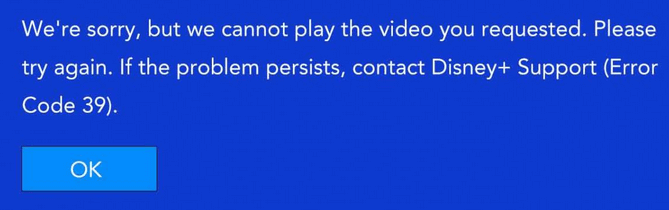
Raisons derrière le code d'erreur Disney Plus 39
Il existe plusieurs raisons pour lesquelles vous pouvez soudainement voir ce code d'erreur lorsque vous essayez de diffuser une émission Disney Plus :
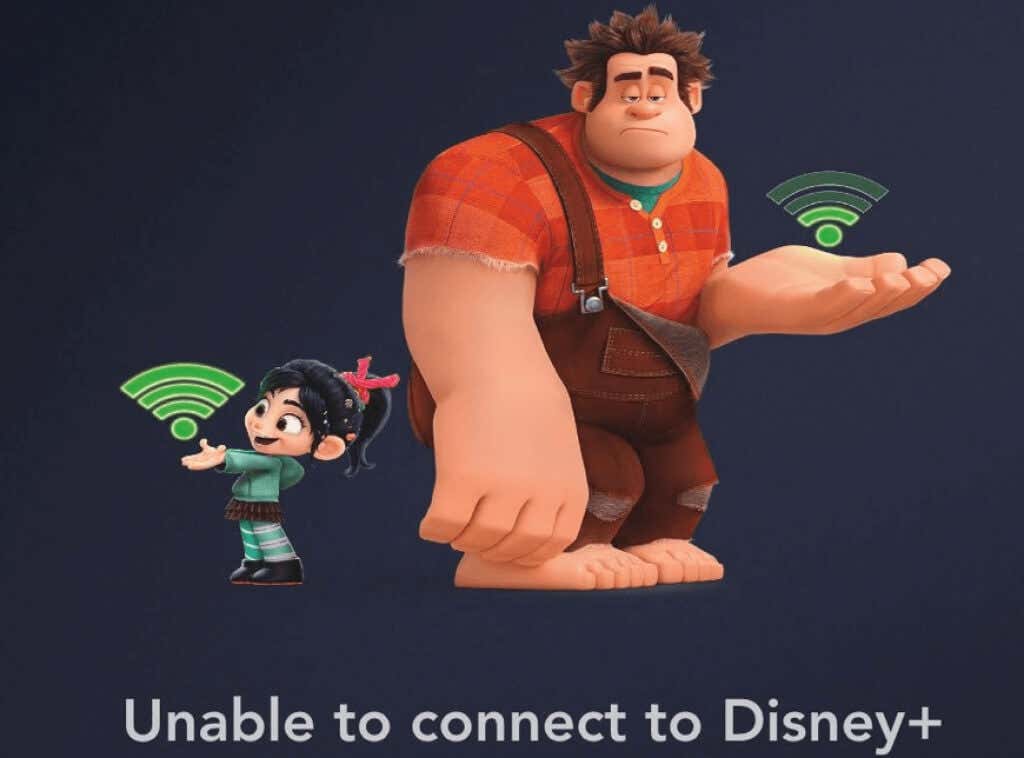
Comment réparer le code d'erreur 39 de Disney Plus
La méthode que vous pouvez utiliser pour résoudre ce problème avec Disney Plus dépendra de la raison pour laquelle cela s'est produit en premier lieu. Même si vous n’en connaissez pas la raison exacte, vous pouvez essayer plusieurs de ces conseils et voir si cela résout le problème..
1. Essayez de recharger la vidéo
La plupart du temps, les erreurs du service de streaming peuvent disparaître simplement après avoir rechargé la vidéo. Essayez-le et voyez s'il commencera à jouer après un rechargement. Si ce n'est pas le cas, ou s'il s'arrête à nouveau après un certain temps, vous devrez essayer une autre solution pour le code d'erreur 39.
2. Redémarrez l'appareil
Les données corrompues sont souvent à l'origine du code d'erreur 39. Mais il s'agit d'une solution simple. Tout ce que vous avez à faire est de redémarrer votre appareil de streaming. La méthode de redémarrage dépendra du type d'appareil que vous utilisez.
Sur AppleTV, accédez à Paramètres>Systèmeet cliquez sur Redémarrer.
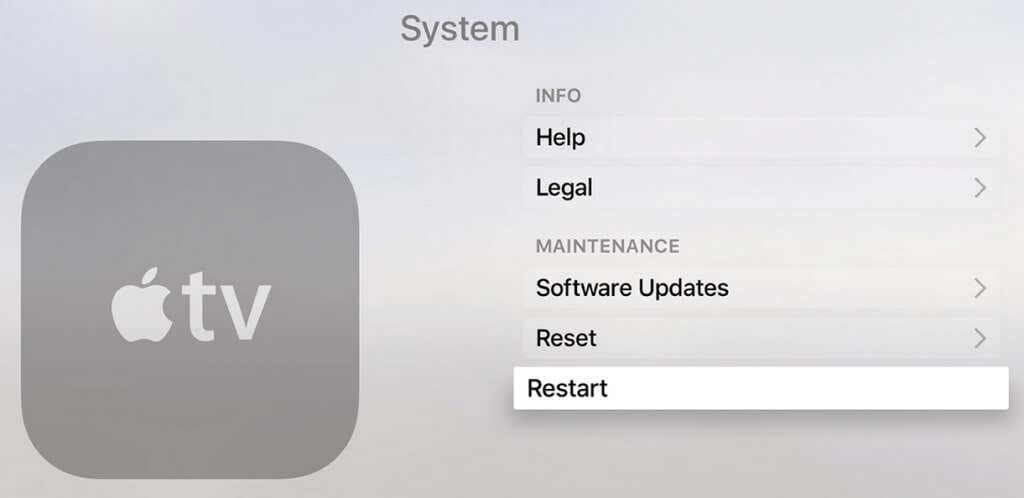
Sur Android TV, appuyez sur le bouton Accueil, puis accédez à Paramètres>À proposet cliquez sur Redémarrerdans le menu Alimentation.
Sur les tablettes ou smartphones Android, vous devez maintenir le bouton d'alimentation enfoncé jusqu'à ce que la liste des options apparaisse. Choisissez Redémarrer.
Sur l'iPhone, maintenez enfoncé le bouton latéral ou le bouton de volume (selon le modèle). Un curseur de mise hors tension apparaîtra. Faites-le glisser complètement vers la droite. Une fois l'appareil éteint, vous pouvez procéder à son allumage normal.
Un redémarrage éliminera tous les éventuels fichiers temporaires corrompus qui pourraient interférer avec votre streaming Disney Plus. Assurez-vous de fermer correctement l'application avant de redémarrer l'appareil.
Si vous n'aimez pas l'idée de redémarrer votre appareil de streaming, essayez de redémarrer uniquement l'application. Fermez-le et rouvrez-le, et voyez si cela résout le problème. Sinon, continuez à lire.
3. Réinstallez l'application Disney Plus

Si vous pensez que des données corrompues dans l'application Disney Plus sont à l'origine de l'erreur 39, vous devrez la réinstaller. Quel que soit l'appareil que vous utilisez, vous devrez désinstaller complètement l'application, puis la réinstaller comme vous l'avez fait la première fois. De cette façon, vous vous assurerez que tous les fichiers associés qui pourraient être corrompus ont également disparu.
4. Réinitialiser AppleTV ou AndroidTV aux paramètres d'usine
Si vous rencontrez le code d'erreur 39 sur votre AppleTV ou AndroidTV et que la réinstallation de l'application Disney Plus n'a pas aidé, vous pouvez essayer de réinitialiser votre appareil aux paramètres d'usine. Si vous utilisez un autre appareil pour diffuser Disney Plus, vous pouvez ignorer cette étape..
Comment réinitialiser votre AppleTV
1. Sur AppleTV, accédez à Paramètres>Système, puis accédez à la section Maintenance.
2. Accédez à Réinitialiseret confirmez en appuyant sur le bouton Réinitialiser et mettre à jour. Installez l'application Disney Plus et vérifiez si le code d'erreur 39 apparaît toujours.
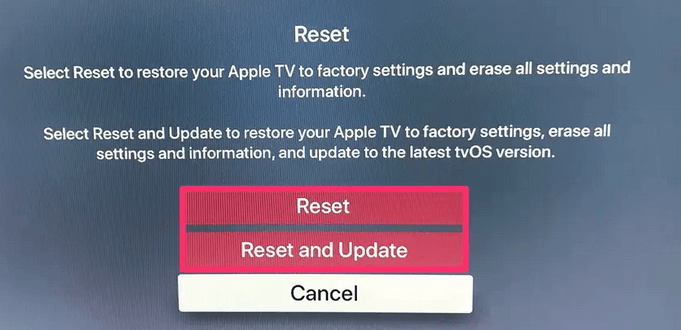
Comment réinitialiser votre AndroidTV
1. Sur AndroidTV, accédez au menu Accueilet accédez aux Paramètres>Appareil.
2. De là, accédez au menu Stockage et réinitialisation>Données d'usine et réinitialisation.
3. L'écran de confirmation apparaîtra. Sélectionnez Tout effacer. Votre téléviseur redémarrera et vous pourrez réinstaller l'application Disney Plus.
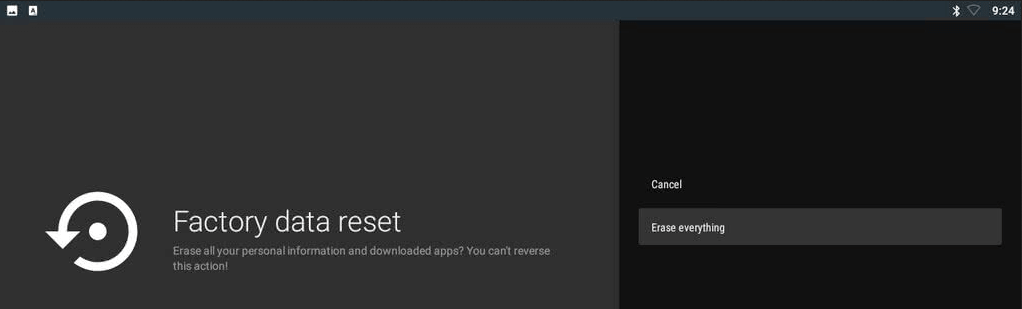
5. Redémarrez votre console
Si vous utilisez une Xbox One ou une Playstation 4 pour diffuser Disney Plus, vous devrez redémarrer votre console. Cela signifie que vous devrez vider les condensateurs de puissance de la console pour supprimer toutes les données temporaires corrompues que Disney Plus aurait pu créer.
Comment redémarrer la Xbox
Pour redémarrer la Xbox, maintenez enfoncé le bouton d'alimentation pendant au moins 10 secondes jusqu'à ce que le voyant LED avant clignote. Une fois la console éteinte, retirez le câble d'alimentation et laissez-le déconnecté pendant au moins une minute pour vous assurer que les condensateurs de puissance se vident. Une fois que vous avez rebranché le câble, allumez votre Xbox One et attendez qu'elle se charge complètement.

Comment redémarrer une console PlayStation
Pour redémarrer une PS4 ou une PS5, maintenez enfoncé le bouton d'alimentation jusqu'à ce que l'appareil soit complètement éteint. Assurez-vous qu'il n'est pas en mode hibernation. Débranchez le cordon d'alimentation et laissez-le reposer pendant quelques minutes avant de le rebrancher. Démarrez votre console et attendez qu'elle se charge complètement avant de vérifier si Disney Plus fonctionne correctement.
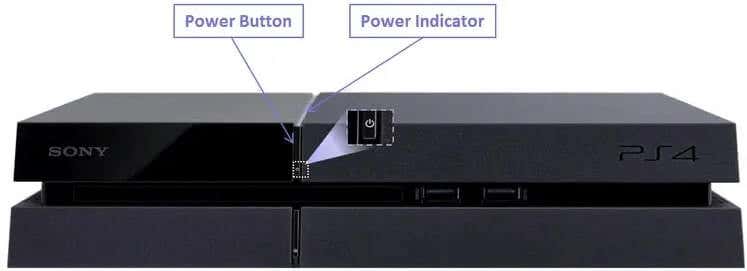
6. Supprimez le périphérique de capture en jeu
Disney Plus, ainsi que de nombreuses autres applications de streaming, ont mis en place certains Protections DRM pour garantir que leur contenu n'est pas piraté. C'est pourquoi les applications de streaming entrent parfois en conflit avec les appareils de capture du jeu tels qu'Elgato ou même les disques BluRay. Il est préférable de supprimer tout appareil de ce type avant de démarrer l'application Disney Plus via une console de jeu..
7. Changez les câbles ou le port HDMI
Si vous essayez de lire une émission Disney Plus via un appareil utilisant une connexion HDMI (une Xbox One vers une Smart TV ou votre ordinateur vers un moniteur), il se peut qu'il y ait un problème avec votre câble ou votre port HDMI. . Vous devrez dépanner les deux pour savoir lequel remplacer. La chose la plus simple à faire est de remplacer le câble HDMI par un câble compatible HDMI 2.1. Si cela ne résout pas le problème, branchez le câble sur un autre port HDMI.
8. Déconnectez-vous de Disney Plus sur d'autres appareils
Disney Plus ne vous permettra pas de vous connecter avec un nombre indéfini d'appareils. Si vous rencontrez toujours le code d'erreur 39, vérifiez combien d'appareils sont connectés à la fois. Déconnectez-vous de votre PC, téléviseur, tablette ou smartphone et essayez d'utiliser un seul appareil pour accéder à l'application Disney Plus.
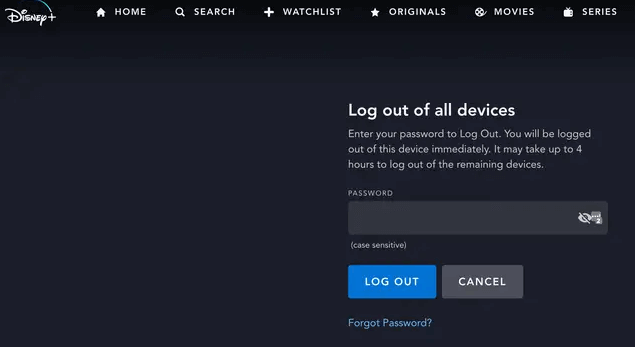
9. Essayez un autre appareil de streaming
Le problème vient peut-être de l'appareil que vous utilisez pour diffuser des vidéos Disney Plus. Essayez d'accéder à l'application via un autre appareil. Au lieu d'un téléviseur, utilisez votre smartphone ou votre Xbox One. Si l’un fonctionne et l’autre non, vous confirmerez où se situe le problème. Regardez le contenu de l'appareil qui fonctionne et dépannez celui qui ne fonctionne pas.
10. Le problème est du côté de Disney Plus
Si vous avez essayé toutes les solutions ci-dessus et que rien ne semble vous aider avec le code d'erreur 39, le problème ne vient peut-être même pas de votre côté. Contactez Prise en charge de Disney Plus et vérifiez auprès d'eux d'autres solutions. Il se peut que le contenu auquel vous essayez d'accéder ne soit pas disponible dans votre région ou qu'il y ait un problème technique au sein de Disney Plus lui-même. Dans ce cas, vous devrez faire confiance à l'équipe Disney Plus pour résoudre le problème à votre place.
Profitez du contenu Disney Plus sans erreur
Si vous ne parvenez pas à déterminer le problème, essayez toutes nos solutions Disney Plus Code d'erreur 39 une par une. Il se peut qu'elles ne s'appliquent pas toutes à vous, selon l'appareil que vous utilisez pour diffuser. Vous devrez donc peut-être essayer plusieurs étapes de dépannage avant de trouver celle qui vous convient.
Assurez-vous également de consulter notre guide sur comment corriger les erreurs Netflix car Disney Plus est loin d'être le seul service de streaming à rencontrer des problèmes.
.